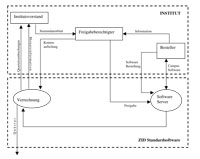
Andreas Klauda, Martin Holzinger
Die von der Abteilung Standardsoftware des ZID verwaltete Campussoftware steht den Instituten der TU Wien gegen einen bestimmten Kostenersatz zur Verfügung. Informieren Sie sich über das reichhaltige Angebot auf der Webseite: sts.tuwien.ac.at/css/angebot.html
Die Campussoftware wird über den Software Distribution Server (SWD) und andere Server zugänglich gemacht, wobei jeder Lizenznehmer einen Account erhält, unter dem er auf seine lizenzierten Programme zugreifen kann.
Wenn Sie bereits über einen Campussoftware-Account (Benutzernamen und Passwort) verfügen, können Sie neue Softwarelizenzen online unter
sts.tuwien.ac.at/css/online.html
bestellen. Diese Bestellung muss dann vom Freigabeberechtigten des Instituts online bestätigt werden. Der Besteller sollte sich mit dem Freigabeberechtigten in Verbindung setzen, da dieser nicht automatisch von der Bestellung verständigt wird.
Sollten Sie noch keinen Account besitzen, muss die erste Bestellung per Formular durchgeführt werden. Die Formulare sind auf obiger Webseite unter dem Punkt "Bestellformulare" zu finden. Benutzername und Passwort erhalten Sie bei der ersten Softwarebestellung von uns per Hauspost.
Freigabeberechtigte müssen dem ZID bekannt gegeben werden. Das können der Institutsvorstand und/oder andere vom Institutsvorstand nominierte Mitarbeiter sein. In jedem Fall muss ein spezielles Stammdatenblatt ausgefüllt und an die Abt. Standardsoftware geschickt werden (erhältlich online als Postscript- oder PDF-File unter sts.tuwien.ac.at/css/online.html stammdat.pdf bzw stammdat.ps unter "Bestellformulare") oder im Sekretariat des ZID).
Mit der Nominierung erhalten die Freigabeberechtigten das Recht, Bestellungen online zu bestätigen, womit diese wirksam werden. Wenn der Freigabeberechtigte schon Lizenznehmer ist, dann hat er bereits einen Account (Benutzername und Passwort) zugewiesen bekommen, der auch für das Bestätigen von Bestellungen zu verwenden ist. Andernfalls wird ihm im Zuge der Nominierung ein Account zugewiesen.
Nach der Freigabe steht die Software dem Benutzer spätestens am nächsten Tag zur Verfügung.
Bei jeder Bestellung ist auch die Wartung inkludiert. Wenn diese nicht gewünscht wird, muss sie explizit gekündigt werden (Formular wartungsende.pdf>), d. h. das Produkt kann in der momentan lizenzierten Version weiter verwendet werden, es können jedoch keine Updates mehr bezogen werden. Wird eine Lizenz storniert (Formular storno.pdf), so muss das Programm vom Rechner gelöscht werden. Um dem gesamten Campus größere Ressourcen einzuräumen, wird ersucht, nicht mehr benötigte Lizenzen an den ZID durch Stornierung zurück zu geben.
Bestell- und Verrechnungsabläufe
Die Software wird für mehrere Plattformen angeboten und dementsprechend auf verschiedenen Servern zur Verfügung gestellt. Im Folgenden wird die Installation bestellter Software für Windows-, Macintosh- und Unix-Systeme beschrieben.
Die einfachste Methode unter Windows ist die Verwendung des Netzlaufwerks. Damit ist es möglich, die gewünschte Software direkt von unserem SWD-Server zu installieren, ohne vorher alle Files auf eine lokale Festplatte kopieren zu müssen (so wie früher mit FTP).
In den Dateien readme.1st, welche mit jedem Text-editor geöffnet werden
können, finden Sie wichtige Informationen wie Seriennummern oder Installationshinweise.
Und so funktioniert das Ganze:
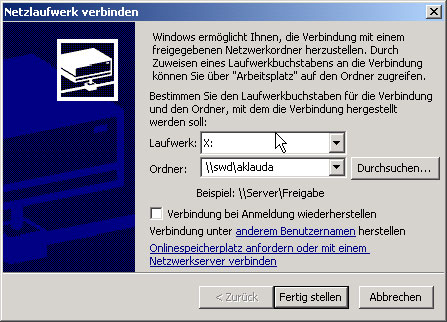
In dem nun vorhandenen Netzlaufwerk sind alle lizenzierten Programme sichtbar,
z. B.:
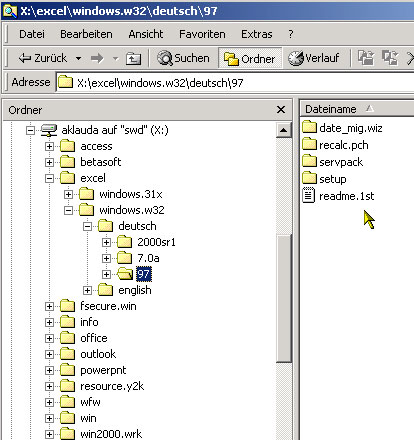
Die WWW-Direktinstallation (TUINST) und die Home-Verzeichnisse über den
Webbrowser stehen nicht mehr zur Verfügung, da die Installation über Samba
(Netzlaufwerk) einfacher ist und das Service kaum mehr verwendet wurde.
Sollten Sie keine Verbindung zum SWD-Server herstellen können, sind folgende Dinge zu beachten:

Dann öffnet sich ein DOS-Fenster, dort geben
Sie
ping 128.130.34.149
ein.
Eine positive Rückmeldung des SWD-Servers ist
in folgendem Bild ersichtlich:
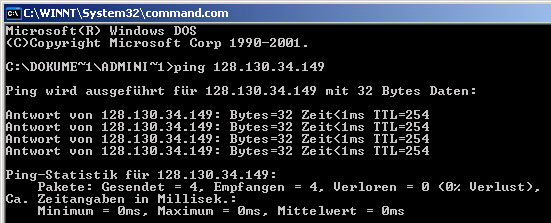
Auf einigen Rechnern ist noch ein Eintrag in der Datei LMHOSTS notwendig, dieses finden Sie auf
Windows 9x/ME-PCs im Systemverzeichnis
(z.B. C:\windows),
Windows NT/2000/XP-PCs
im Systemverzeichnis
\system32\drivers\etc
z.B. c:\winnt\system32\drivers\etc).
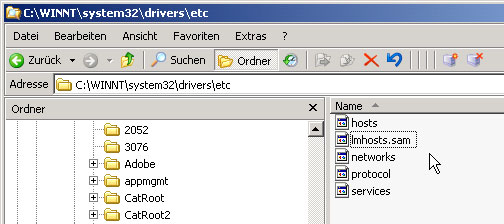
Eventuell hat die Datei die Endung SAM. In diesem Fall muss sie zu LMHOSTS (ohne Punkt) umbenannt werden. Danach kann sie mit einem Texteditor (z.B. Notepad) geöffnet werden, um folgende Zeile hinzuzufügen:
128.130.34.149 swd

Eventuell ist die Aktivierung der LMHOSTS-Abfrage über Netzwerkeigenschaften / LAN-Verbindung / Eigenschaften des TCP/IP-Protokolls über die WINS-Registrierkarte notwendig:

Ein Neustart ist im Normalfall nicht notwendig. Danach sollte eine Verbindung möglich sein.
Zugangswege sind:
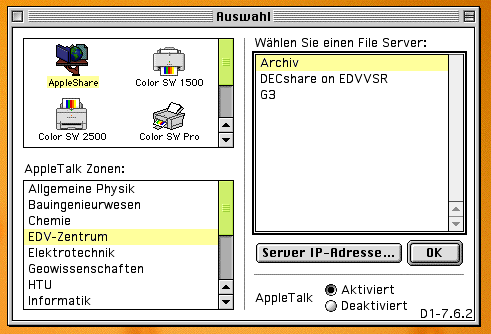
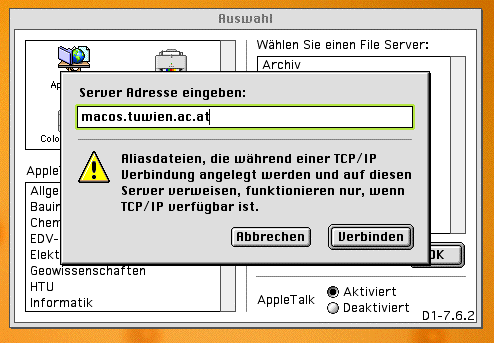
Der Zugang zum SWD-Server über FTP, welcher für die meisten UNIX-Programme verwendet wird, bleibt weiterhin erhalten und wird demnächst durch ein Secure FTP ergänzt, das eine sichere (verschlüsselte) Übertragung der Daten ermöglicht.
Für Campussoftware-Produkte für UNIX-Plattformen gibt es je nach Produkt unterschiedliche Zugangsmechanismen. Am SWD-Server ist entsprechende Dokumentation in den readme-Files vorhanden.
 Seitenanfang | ZIDline 6 - Dezember 2001 | ZID | TU Wien
Seitenanfang | ZIDline 6 - Dezember 2001 | ZID | TU Wien